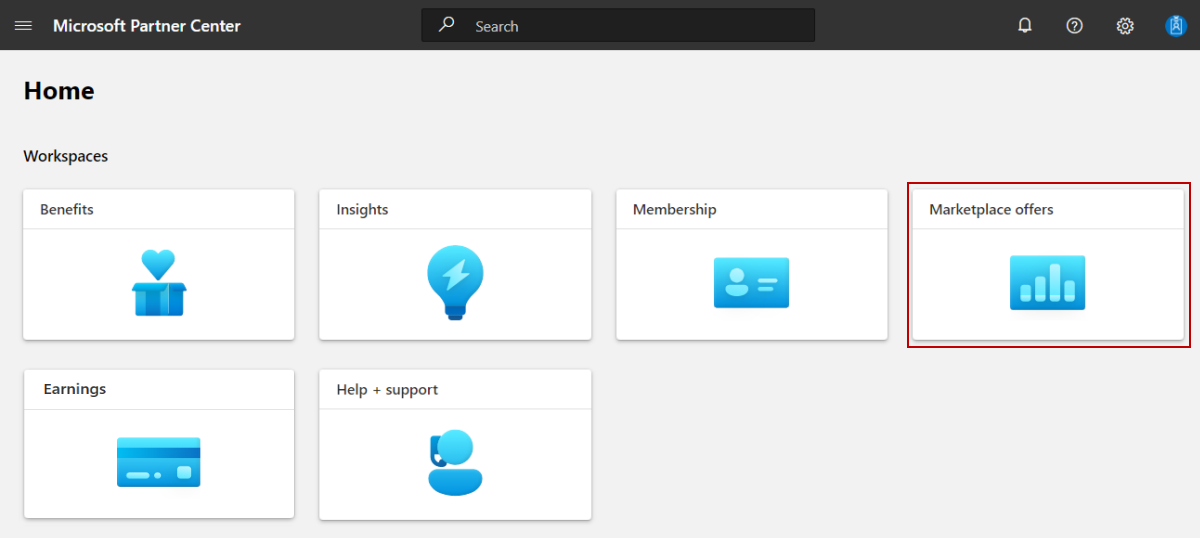SaaS teklifini ticari markette test etme ve yayımlama
Bu makalede, SaaS teklifinizi yayımlamak, önizlemek, test etmek ve ardından ticari markette canlı olarak yayımlamak için İş Ortağı Merkezi'nin nasıl kullanılacağı açıklanmaktadır. Yayımlamak istediğiniz bir teklifi zaten oluşturmuş olmanız gerekir.
Not
Üretim (PROD) teklifinizi yayımlamadan önce test etmenin düşük riskli bir yolu olarak ayrı bir test ve geliştirme (DEV) teklifi oluşturmanızı öneririz. (PROD) teklifinizi yayımlamadan önce DEV teklifini oluşturmak ve test etmek için bu adımları izleyin.
Yayımlama teklifinizi gönderin
İş Ortağı Merkezi'nde oturum açın.
Giriş sayfasında Market teklifleri kutucuğunu seçin.
Market teklifleri sayfasında yayımlamak istediğiniz teklifi seçin.
Portalın sağ üst köşesinde Gözden geçir ve yayımla'yı seçin.
Her sayfanın Durum sütununda Tamamlandı ifadesinin göründüğünden emin olun. Üç olası durum aşağıdaki gibidir:
- Başlatılmadi – Sayfa tamamlanmadı.
- Eksik – Sayfada gerekli bilgiler eksik veya düzeltilmesi gereken hatalar var. Sayfaya geri dönüp güncelleştirmeniz gerekir.
- Tamamlandı – Sayfa tamamlandı. Tüm gerekli veriler sağlanmıştır ve hata yoktur.
Sayfalardan herhangi birinin Durumu Tamamlandı dışındaysa sayfa adını seçin, sorunu düzeltin, sayfayı kaydedin ve sonra bu sayfaya dönmek için Gözden geçir ve yayımla'yı yeniden seçin.
Tüm sayfalar tamamlandıktan sonra Sertifikasyon notları kutusunda, uygulamanızın doğru şekilde test edilmesini sağlamak için sertifikasyon ekibine test yönergeleri sağlayın. Uygulamanızı anlamanıza yardımcı olacak ek notları sağlayın.
Teklifinizin yayımlama işlemini başlatmak için Yayımla'yı seçin. Teklife genel bakış sayfası görüntülenir ve teklifin Yayımlama durumu gösterilir.
Teklifinizin yayımlama durumu yayın sürecinde ilerledikçe değişir. Bu işlem hakkında ayrıntılı bilgi için bkz . Doğrulama ve yayımlama adımları.
İpucu
Teklifi yayımladıktan sonra geliştirici hesabınızın sahibine yayımlama durumu ve gerekli eylemler e-posta ve İş Ortağı Merkezi'ndeki İşlem Merkezi aracılığıyla bildirilir. İşlem Merkezi hakkında daha fazla bilgi için bkz. İşlem Merkezi'ne Genel Bakış.
Teklifinizi önizleme ve test edin
Teklif oturumunuzu kapatmaya hazır olduğunda, teklif önizlemenizi gözden geçirmenizi ve onaylamanızı istemek için size bir e-posta göndeririz. Teklifinizin Publisher oturum kapatma aşamasına ulaşıp ulaşmadığını görmek için tarayıcınızda Teklife genel bakış sayfasını da yenileyebilirsiniz. Varsa Canlı yayına geç düğmesi ve önizleme bağlantıları kullanılabilir. Microsoft AppSource önizlemesi, Azure Market önizleme veya teklifinizi oluştururken seçtiğiniz seçeneklere bağlı olarak her ikisi için de bir bağlantı olacaktır. Teklifinizi Microsoft aracılığıyla satmayı seçerseniz önizleme hedef kitlesine eklenen herkes, bu aşamada gereksinimlerinizi karşıladığından emin olmak için teklifinizin alımını ve dağıtımını test edebilir.
Aşağıdaki ekran görüntüsünde, Canlı yayına geç düğmesinin altında iki önizleme bağlantısı bulunan SaaS teklifinin Teklife genel bakış sayfası gösterilmektedir. Bu sayfada göreceğiniz doğrulama adımları, teklifi oluştururken yaptığınız seçimlere bağlı olarak değişir.
Teklifinizin önizlemesini görüntülemek için aşağıdaki adımları kullanın.
Teklife genel bakış sayfasında Canlı yayına geç düğmesinin altında bir önizleme bağlantısı seçin.
Uçtan uca satın alma akışını doğrulamak için, yayımlamanın Yayımcı oturumu kapatma aşamasında oluşturulan önizleme URL'sini kullanarak plan satın alın. Satın alma için kullanılan müşteri hesabının faturalandırılacağını ve faturalandırılacağını unutmayın. Yayımcı Ödemesi, ölçütler karşılandığında gerçekleşir ve satın alma fiyatından düşülen acente ücretiyle ödeme planına göre ödenir.
SaaS teklifiniz ticari market ölçüm hizmetini kullanarak tarifeli faturalamayı destekliyorsa Market tarifeli faturalama API'leri bölümünde ayrıntılı olarak açıklanan en iyi test yöntemlerini gözden geçirin ve izleyin.
Teklifinizi canlı yayımlamadan önce teklifinizin API'lerle başarıyla tümleştirildiğinden emin olmak için Microsoft ticari marketteki SaaS gerçekleştirme API'leri sürüm 2'deki test yönergelerini gözden geçirin ve izleyin.
Teklif doğrulama adımı uyarılarla sonuçlanırsa, Teklife genel bakış sayfasında Doğrulama raporunu görüntüle bağlantısı görüntülenir. Canlı yayına geç düğmesini seçmeden önce raporu gözden geçirmeyi ve sorunları gidermeyi unutmayın. Aksi takdirde sertifikasyon büyük olasılıkla başarısız olur ve teklifinizin Canlı yayına sunulmasını geciktirecektir.
Teklifin önizlemesini yaptıktan ve test ettikten sonra değişiklik yapmanız gerekiyorsa, yeni bir önizleme yayımlamak için düzenleyebilir ve yeniden gönderebilirsiniz. Daha fazla bilgi için bkz . Ticari markette mevcut bir teklifi güncelleştirme.
Teklifinizi canlı yayımlama
Önizlemenizdeki tüm testleri tamamladıktan sonra, teklifinizi ticari markette canlı olarak yayımlamak için Canlı yayına geç'i seçin. Teklifiniz zaten ticari markette yayınlanıyorsa, canlı yayına geç'i seçene kadar yaptığınız güncelleştirmeler canlı olarak sunulmaz.
Önemli
Geliştirme/test teklifi için Canlı yayına geç'i seçmeyin.
Teklifinizi ticari markette kullanıma sunmayı seçtiğinize göre, canlı teklifin teklifin önizleme sürümü gibi yapılandırıldığından emin olmak için bir dizi son doğrulama denetimi gerçekleştiriyoruz. Bu doğrulama denetimleri hakkında ayrıntılı bilgi için bkz . Yayımlama aşaması.
Bu doğrulama denetimleri tamamlandıktan sonra teklifiniz markette yayınlanacaktır.